അകമ്പടി
തിരഞ്ഞെടുത്ത ഉപയോക്താക്കളുമായി നിങ്ങളുടെ യാത്ര പങ്കിടാൻ നിങ്ങളെ അനുവദിക്കുന്ന ഉപയോഗപ്രദമായ ഒരു പുതിയ സുരക്ഷാ ഫീച്ചറാണ് എസ്കോർട്ട്. നിങ്ങളുടെ സന്ദേശം സ്വീകരിക്കുന്നയാൾക്ക് നിങ്ങൾ എവിടേക്ക് പോകുന്നു, എപ്പോൾ അവിടെ എത്തും എന്നതിൻ്റെ ഒരു അവലോകനം ഉണ്ടായിരിക്കും, കൂടാതെ നിങ്ങളുടെ iPhone-ൻ്റെ ബാറ്ററി എങ്ങനെ പ്രവർത്തിക്കുന്നുവെന്ന് മനസിലാക്കാനും കഴിയും. എസ്കോർട്ട് സജീവമാക്കാൻ ടാപ്പ് ചെയ്യുക + സന്ദേശ ടെക്സ്റ്റ് ഇൻപുട്ട് ഫീൽഡിൻ്റെ ഇടതുവശത്ത് ദൃശ്യമാകുന്ന മെനുവിൽ തിരഞ്ഞെടുക്കുക അകമ്പടി.
ആകാം നിങ്ങൾക്ക് താൽപ്പര്യമുണ്ട്

സ്റ്റിക്കറുകളുടെ സഹായത്തോടെയുള്ള പ്രതികരണങ്ങൾ
iOS 17-ലെ Messages-ൽ നിങ്ങളുടെ സ്വന്തം ഫോട്ടോകളിൽ നിന്ന് സ്റ്റിക്കറുകൾ സൃഷ്ടിക്കാനാകുമെന്ന വസ്തുതയെക്കുറിച്ച് ഞങ്ങൾ എണ്ണമറ്റ തവണ എഴുതിയിട്ടുണ്ട്. ഇപ്പോൾ നമ്മൾ മറ്റൊരു ഫംഗ്ഷൻ പരാമർശിക്കും, അത് സ്റ്റിക്കറുകളുടെ സഹായത്തോടെ സന്ദേശങ്ങളോട് പ്രതികരിക്കാനുള്ള കഴിവാണ്. നടപടിക്രമം വളരെ ലളിതമാണ് - ഒരു സന്ദേശം നൽകുന്നതിന് ഫീൽഡിൻ്റെ ഇടതുവശത്ത് ക്ലിക്ക് ചെയ്യുക + -> സ്റ്റിക്കറുകൾ, നിങ്ങൾ പ്രതികരിക്കാൻ ആഗ്രഹിക്കുന്ന സന്ദേശത്തിലേക്ക് തിരഞ്ഞെടുത്ത സ്റ്റിക്കർ ദീർഘനേരം അമർത്തി വലിച്ചിടുക.
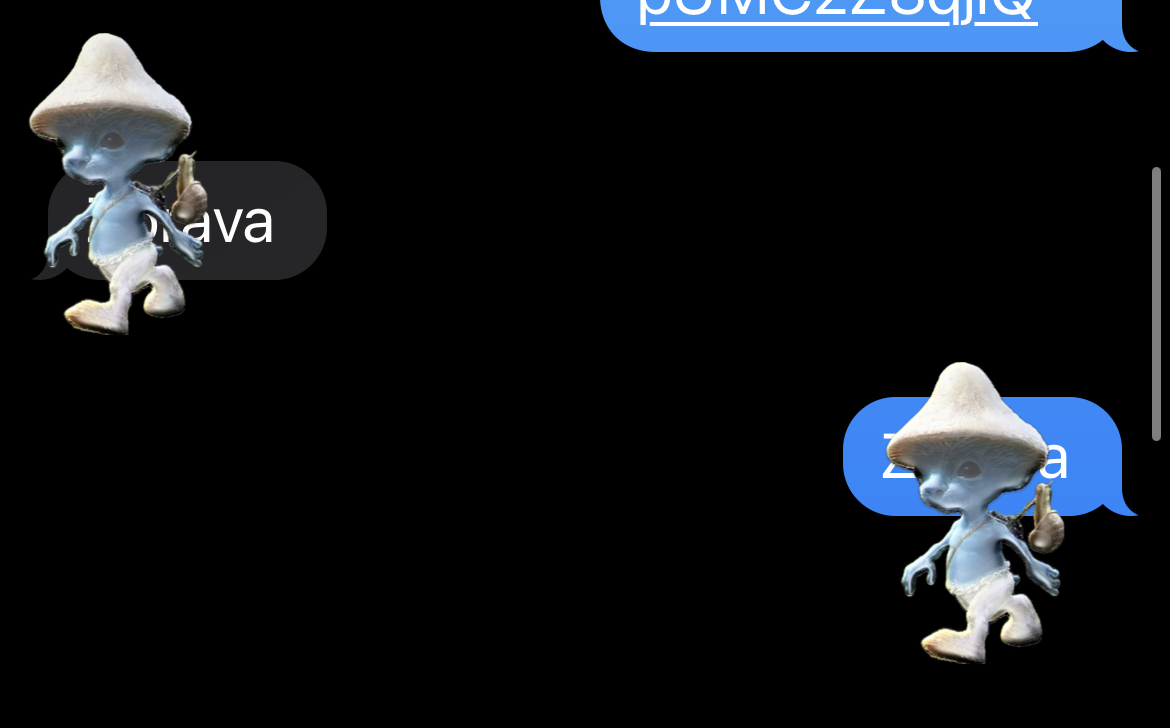
വേഗത്തിലുള്ള പ്രതികരണങ്ങൾ
ഒരു സംഭാഷണത്തിലെ ഒരു പ്രത്യേക സന്ദേശത്തിന് മറുപടി നൽകണമെങ്കിൽ, മറുപടി ഇൻ്റർഫേസ് പ്രദർശിപ്പിക്കുന്നതിന് ഇടത്തുനിന്ന് വലത്തോട്ട് സ്വൈപ്പ് ചെയ്യുക. ആരോ പറഞ്ഞ ചില പ്രത്യേക കാര്യങ്ങൾക്ക് മറുപടി നൽകാനുള്ള വളരെ വേഗത്തിലുള്ള മാർഗമാണിത്, കാരണം നിങ്ങൾ ഇനി മറുപടി ബട്ടൺ ദീർഘനേരം അമർത്തി ടാപ്പുചെയ്യേണ്ടതില്ല.
ആകാം നിങ്ങൾക്ക് താൽപ്പര്യമുണ്ട്

ഇതിലും മികച്ച തിരയൽ
നേറ്റീവ് ഫോട്ടോകളിൽ നിന്ന് നമുക്കറിയാവുന്നതുപോലെയുള്ള മെച്ചപ്പെട്ട തിരയൽ സംവിധാനമാണ് iOS 17-ലെ സന്ദേശങ്ങൾക്ക് ലഭിച്ചത്. ഐഒഎസ് 17-ൽ, ഒന്നിലധികം ഫിൽട്ടറുകൾ സംയോജിപ്പിക്കാനുള്ള കഴിവ് ഉപയോഗിച്ച് ആപ്പിൾ മെസേജുകളിലെ തിരയൽ മെച്ചപ്പെടുത്തി. ഉദാഹരണത്തിന്, നിങ്ങൾ ഒരു വെബ് ലിങ്ക് അടങ്ങുന്ന ഒരു സഹപ്രവർത്തകനിൽ നിന്നുള്ള ഒരു സന്ദേശത്തിനായി തിരയുകയാണെങ്കിൽ, നിങ്ങൾക്ക് തിരയലിൽ സഹപ്രവർത്തകൻ്റെ പേര് നൽകാനും ഒരു ലിങ്ക് ഫിൽട്ടർ അറ്റാച്ചുചെയ്യാനും കഴിയും.
കൂടുതൽ സൗകര്യപ്രദമായ ലൊക്കേഷൻ പങ്കിടൽ
ഐഒഎസ് 17 ഓപ്പറേറ്റിംഗ് സിസ്റ്റത്തിൻ്റെ വരവോടെ, ആപ്പിളും പങ്കിടൽ ഗണ്യമായി മെച്ചപ്പെടുത്തി അല്ലെങ്കിൽ നേരെമറിച്ച്, ലൊക്കേഷൻ അഭ്യർത്ഥിക്കുന്നു. ഇപ്പോൾ നിങ്ങൾ ചെയ്യേണ്ടത് ഒരു ബട്ടൺ ടാപ്പുചെയ്യുക എന്നതാണ് + ഒരു സന്ദേശം നൽകുന്നതിനായി ഫീൽഡിൻ്റെ ഇടതുവശത്ത് ദൃശ്യമാകുന്ന മെനുവിൽ ക്ലിക്കുചെയ്യുക പൊളോഹ. ദൃശ്യമാകുന്ന ഇൻ്റർഫേസിൽ, നിങ്ങൾ ചെയ്യേണ്ടത് ആവശ്യമായ എല്ലാ വിശദാംശങ്ങളും തിരഞ്ഞെടുക്കുക.
ആകാം നിങ്ങൾക്ക് താൽപ്പര്യമുണ്ട്

 ആപ്പിളിനൊപ്പം ലോകം ചുറ്റി പറക്കുന്നു
ആപ്പിളിനൊപ്പം ലോകം ചുറ്റി പറക്കുന്നു 

